
php エディタ Xigua は今日、「RAR 圧縮パッケージ内のファイルを削除できないのはなぜですか?」というよくある質問に答えます。RAR 圧縮パッケージを使用しているとき、内部ファイルを削除できない状況に遭遇することがあります。主な理由は、他のプログラムがこれらのファイルにアクセスしているか、オペレーティング システムの一部のプロセスがファイルを占有しているため、これらのファイルがまだ占有されているためです。解決策には、関連プログラムを閉じる、コンピュータを再起動する、または専用ツールを使用して占有されたファイルの問題を解決することが含まれます。
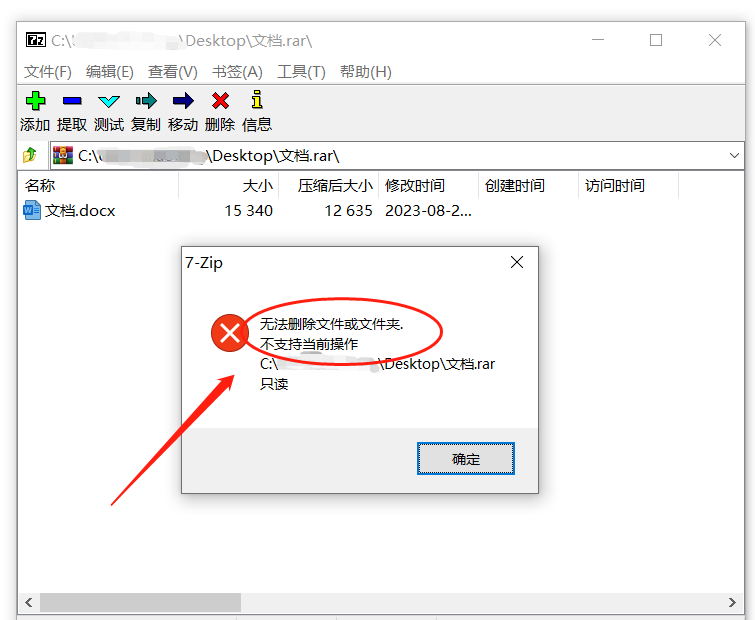
実は、 これは、ファイルが圧縮されている場合の「圧縮ファイルをロックする」設定です . 設定後は、圧縮パッケージ内のファイルを削除できなくなるだけでなく、次のような新しいファイルを追加することもできなくなります。 WinRAR 解凍ソフトとして使用すると、「追加」「削除」オプションが直接グレー表示され、クリックできません。
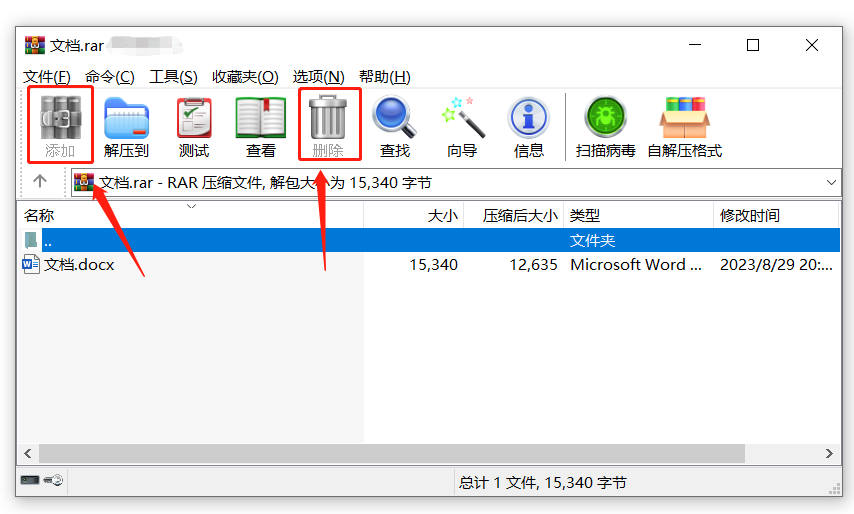
ロック後に圧縮パッケージ内のファイルを追加または削除するにはどうすればよいですか?
通常、解凍ソフトウェアは「圧縮ファイルのロック」機能を解除しないため、RAR 圧縮パッケージ内のファイルを追加または削除する場合は、まず現在の RAR 圧縮パッケージを解凍し、それからファイルに圧縮する必要があります。 「ロックされた圧縮ファイル」なし。「ファイル」圧縮パッケージ。
通常通りファイルを解凍し、メニューの[解凍先]をクリックし、[解凍パスとオプション]ページで解凍後の保存先と必要なオプションを選択して[OK]をクリックするだけで解凍は完了です。
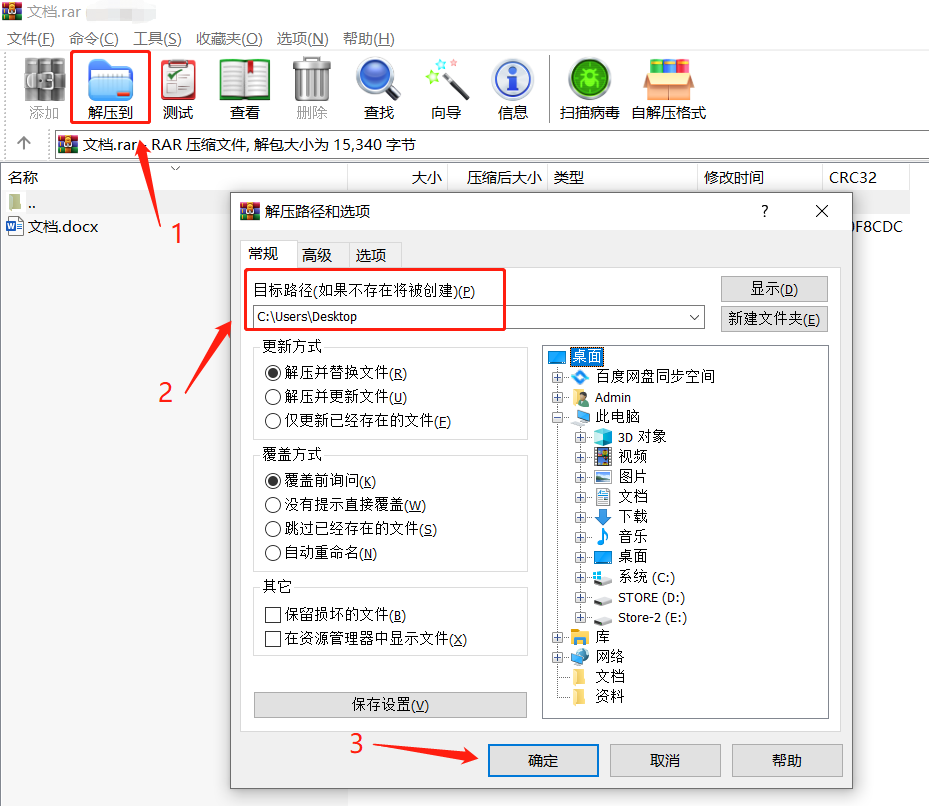
RAR アーカイブが「圧縮ファイルをロックする」ように設定されているだけでなく、パスワード保護も設定されている場合、解凍プロセス中、つまり前の手順の完了後、ダイアログ ボックスがポップアップ表示され、次のメッセージが表示されます。ファイルを解凍するには、パスワード欄に最初に設定したパスワードを入力し、[OK]をクリックするとファイルの解凍が完了します。
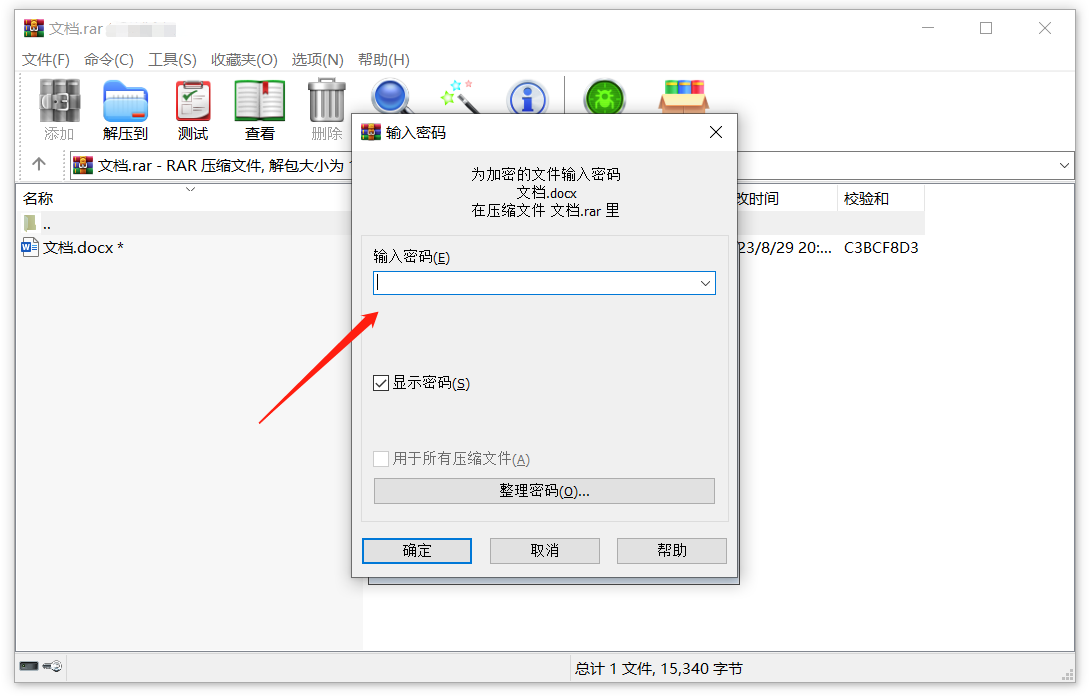
当然ですが、パスワードを忘れて解凍できなくなった場合は、「圧縮ファイルのロック」が設定されている圧縮パッケージへのファイルの追加や削除もできなくなります。
解凍ソフトウェアには「パスワードを忘れた場合」オプションがないため、パスワードを忘れた場合は、最初に他のツールを使用して圧縮パッケージのパスワードを取得することをお勧めします。
Pepsi Niu RAR パスワード回復ツールを例に挙げると、このツールは、RAR 圧縮ファイルおよび RAR ボリューム圧縮ファイルのパスワードを取得するのに役立つ 4 つの取得方法を提供します。
最初に RAR ファイルをツールにインポートし、次に適切な方法を選択し、プロンプトに従って関連情報を入力します。
ツールリンク: Pepsi Niu RAR パスワード回復ツール
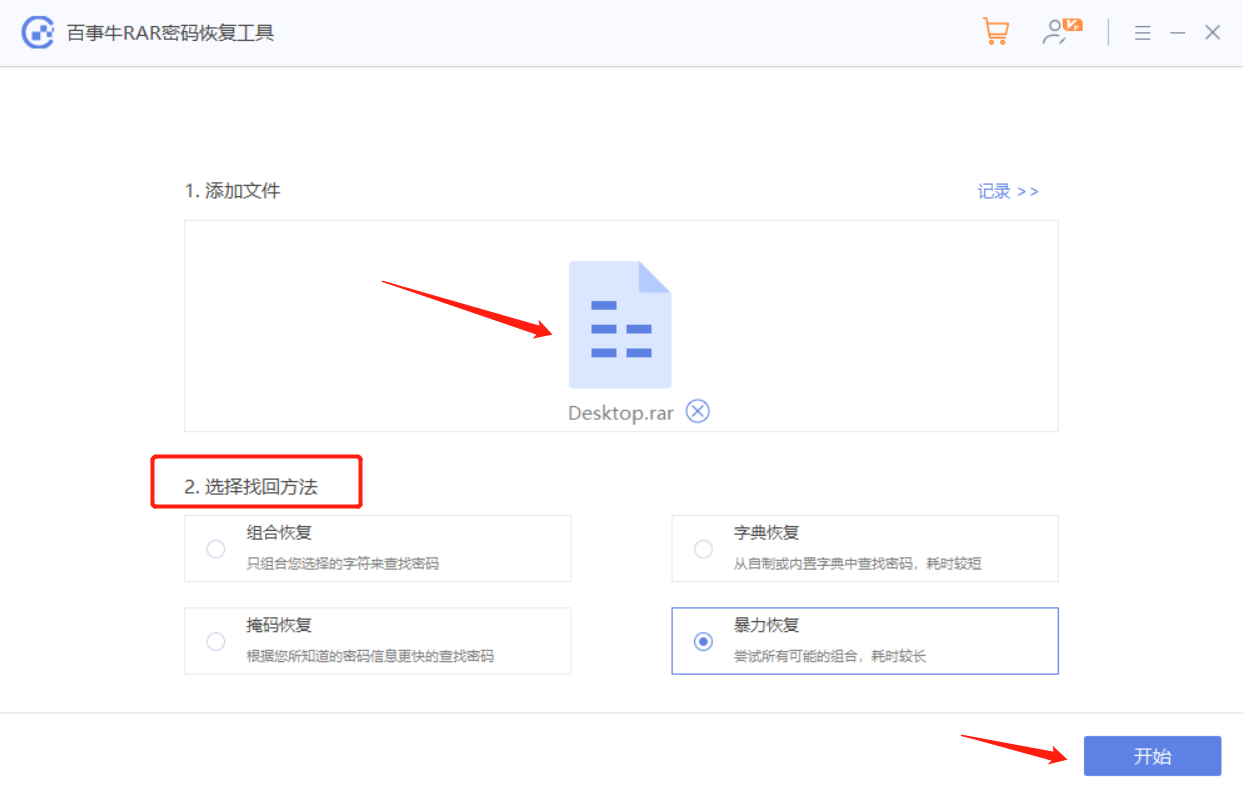
その後、パスワードが取得されるまで待ちます。
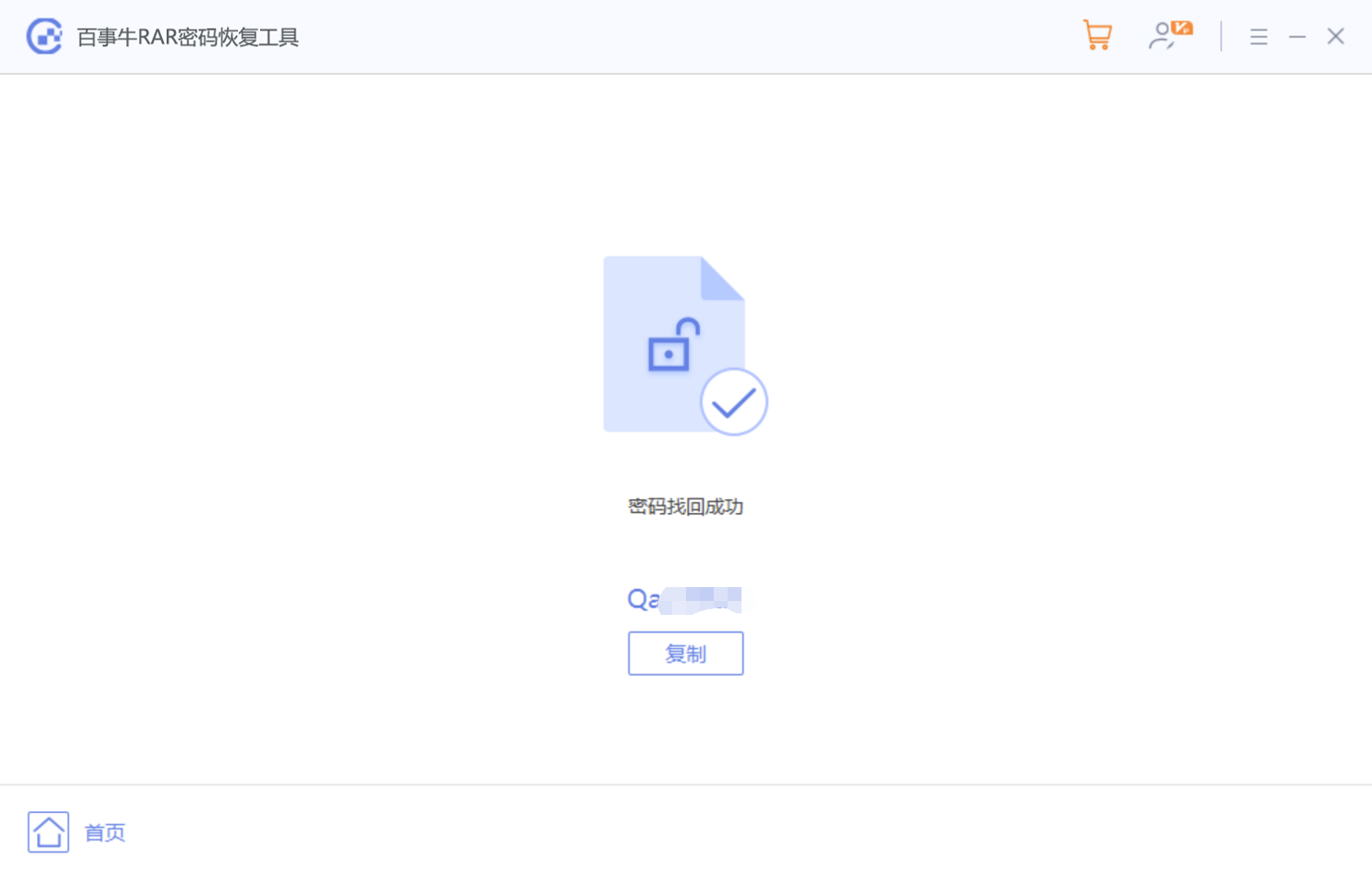
以上がRAR アーカイブ内のファイルが削除できないのはなぜですか?の詳細内容です。詳細については、PHP 中国語 Web サイトの他の関連記事を参照してください。